如何删除win7登陆界面?|删除win7登陆界面的方法
发布时间:2019-01-05 11:47:25 浏览数: 小编:yue
我们的win7系统,在正常情况下开机都会有登陆界面,每次都要输入密码,虽然一定程度上可以保护安全。然而,只是个人或者家庭PC,完全没必要设置登陆界面,那么有什么办法可以去掉win7系统登陆界面,其实方法很简单,可以通过cmd命令进行操作,接下来,小编就来分享一下win7系统去掉登陆界面的具体方法。
推荐:win7 32位纯净版
1、按快捷键Win+R,输入cmd,打开命令提示符;
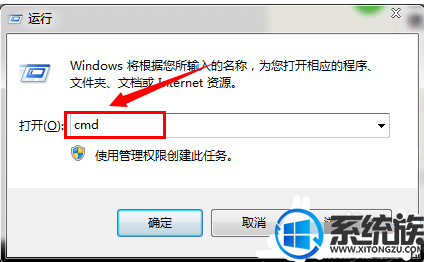

2、右键选择粘贴命令:control userpasswords2 ,点击回车,即可,轻松又方便;
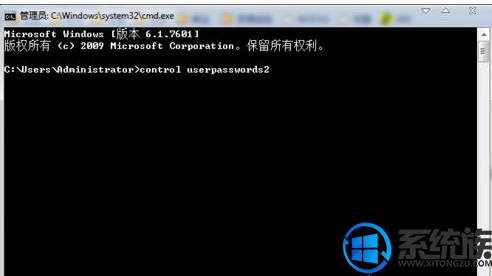
3、或者在运行中直接输入以上命令,回车。出现用户账户设置对话框;
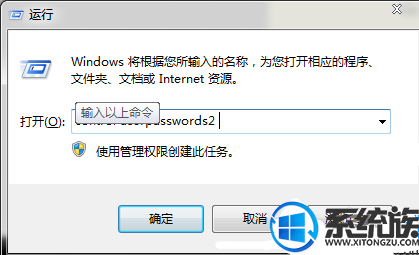

4、将“要使用本机,用户必须输入用户名和密码”前面的勾去掉;
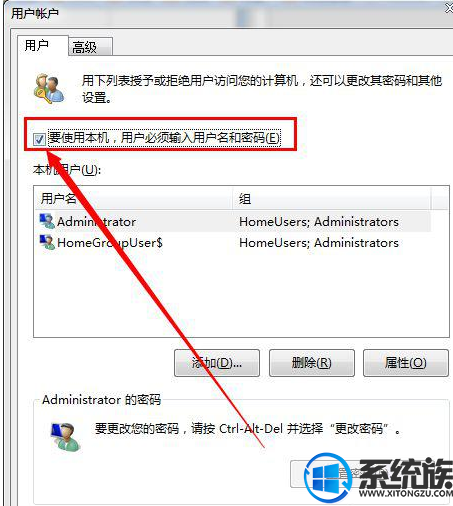
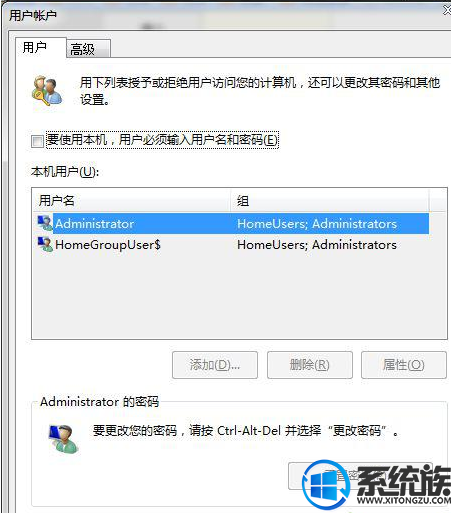
5、然后再一次登陆界面的时候,就不会有登陆选项,而是直接进去到系统中了。

以上内容就是win7系统去掉登陆界面的方法,有需要的用户可以参照上述方法来操作,操作很简单,以后开机就不显示登陆界面了,直接进入系统了。希望今天的分享能给大家带来帮助。


















